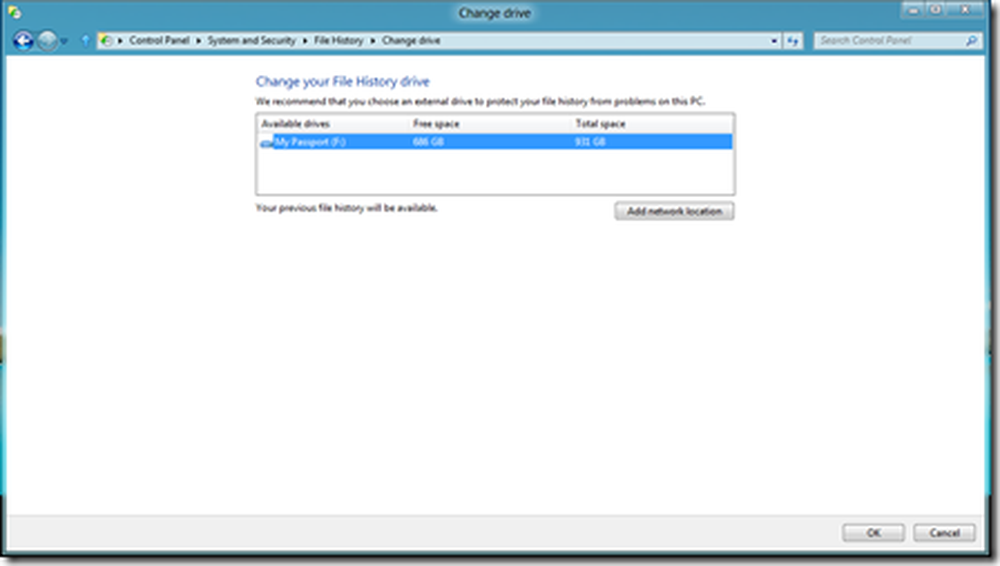Habilitar la tecla F8 y el modo seguro en Windows 10

Windows 10/8 arranca muy rápido, como resultado, es posible que haya encontrado que la tecla F8 no funciona. Hay una razón para esto. Microsoft ha reducido los periodos de tiempo de las teclas F2 y F8 a intervalos casi nulos (menos de 200 milisegundos si quiere saber), por lo que las posibilidades de que detecte la interrupción de F8 son extremadamente bajas y los usuarios no obtienen Es hora de presionar F8 para invocar el menú de inicio y luego ingresar al Modo seguro en Windows.
Modo seguro en Windows 10
Si bien sabemos cómo iniciar Windows en modo seguro usando la herramienta msconfig, hemos visto cómo hacer que Windows muestre las Opciones de inicio avanzadas y usarlas para iniciar en modo seguro. También hemos visto cómo podemos mostrar la Configuración de inicio para arrancar en Modo seguro en Windows 8. En esta publicación, veremos cómo habilitar la tecla F8 para que podamos iniciar el Modo seguro de Windows 10/8, usando esta tecla, como hicimos en Windows 7 y versiones anteriores.
Tendrás que habilitar el política de arranque heredada. Eso sí, cuando hagas esto, Windows se iniciará unos segundos más tarde. Cuando habilite esta política en un sistema de arranque dual, también podrá seleccionar el sistema operativo en el que desea iniciar. Ya no necesitarás seguir de nuevo estos pasos..
Tecla Windows F8 no funciona
Para habilitar el mantenimiento del F8, para que podamos usarlo para iniciar Windows 10/8 en modo seguro, abra una ventana de indicador de comandos elevada. Escribe lo siguiente y pulsa Enter:
bcdedit / set default bootmenupolicy legacy

Verás un mensaje: La operación se completó con éxito.
¡Encontrará que la tecla de Windows 8 F8 que no estaba funcionando, ahora está funcionando! Puede que tenga que reiniciar su computadora para que la configuración funcione.
Si desea revertir la configuración, escriba lo siguiente y presione Enter:
bcdedit / set default bootmenupolicy standard

Verá nuevamente un mensaje: La operación se completó con éxito. La configuración se restaurará a los valores predeterminados de Windows 10/8.
Si necesita iniciar el modo seguro o acceder a las herramientas de diagnóstico y solución de problemas con frecuencia, es posible que desee habilitar la tecla F8; pero como se mencionó, su Windows 10/8 podría comenzar unos segundos más lento, por lo que debe estar preparado para perder esos pocos segundos..
También, lea:- Muestra la configuración de inicio y arranca en modo seguro en Windows
- Cómo arrancar en modo seguro mientras se inicia el arranque dual de Windows
- Cómo reiniciar directamente en modo seguro en Windows.